如果我们的眼睛可以充当我们自己的拾色器,将会有多酷?由于这种情况(可能)永远不会发生,因此我们必须依靠数字颜色选择器来获取准确的颜色读数。
内置的macOS数字色度计对于图形设计师和Web开发人员是一个有用的工具,您也可以从几个第三方颜色选择器中进行选择。查看此macOS最佳颜色选择器列表,以帮助您决定要使用的颜色选择器。
1。数字色度计
让我们从基础开始。您可以通过 Utilities 文件夹或通过Spotlight搜索(按 Cmd + Space )轻松访问内置的数字色度计。您会发现它为您解决选色问题提供了简单的解决方案。
打开应用程序时,将出现一个小窗口,其中显示了鼠标悬停区域的图像以及相应的RGB颜色代码。拖动光圈大小滑块以更改其选择的区域大小。
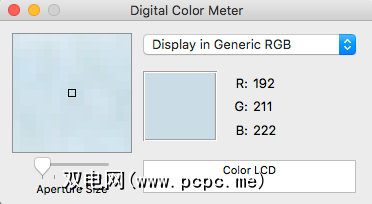
此菜单旁边是一个下拉菜单。它为您提供了各种值显示选项,例如 P3 , sRGB , Adobe RGB 和 L * a * b * 。
数字色度计不仅显示RGB值。单击屏幕顶部的查看选项,然后将鼠标悬停在显示值上,即可选择在十六进制和百分比之间进行切换。
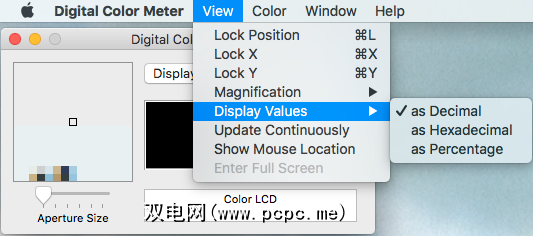
只需学习一些快捷方式,即可快速掌握此工具。如果您因为要锁定单一颜色而无法停止跟随鼠标而感到沮丧,则只需按 Cmd + X 。这样一来,您就可以将一种特定的颜色归零。
要保存色板,请确保将鼠标置于要捕获的颜色上,然后按 Option + Cmd + C >。然后,可以将样本粘贴到TextEdit中,然后将其保存在计算机上。
或者,您可以通过按 Shift + Cmd + C 保存颜色的值。您可以将这些值粘贴到TextEdit中,并保存它们。
2。 ColorSlurp
ColorSlurp认为自己是“世界上最好的颜色选择器",但这取决于您自己决定。
您可以从App Store免费下载ColorSlurp。打开它后,您会立即发现它具有比Digital Color Meter更友好的用户界面。
单击窗口右上角的吸管图标将带出您的放大镜。可以使用箭头键或鼠标移动。按住 Shift 会减慢放大镜的速度,从而更容易获得准确的颜色读数。
使ColorSlurp比Digital Color Meter更高级的是其创建颜色集合的能力。看到您喜欢的几种颜色?将它们组织到一个集合中并制定一个配色方案。
Colorslurp允许您将颜色复制为您选择的格式。相反,从剪贴板中获取颜色并将其粘贴到ColorSlurp中也可以切换格式。
要获得更多功能,可以升级到ColorSlurp Pro。此版本非常适合需要访问20种颜色格式,色样历史记录和其他高级设置的颜色专家。
下载:ColorSlurp(免费,提供高级版本)
3。 Skala Color
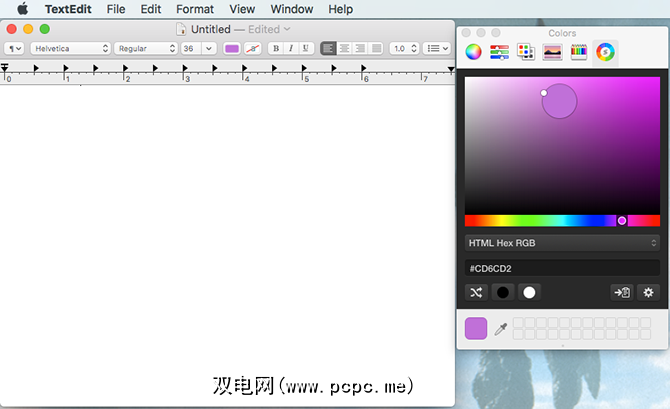
Skala Color与其他选色应用程序略有不同,因为它仅在其他应用程序中打开。幸运的是,大多数软件都支持它。
例如,如果要在TextEdit中使用Skala Color,则必须从菜单栏中打开它。选择格式>字体>显示颜色将打开TextEdit的颜色选择器。单击颜色选择器菜单栏上的最后一个图标将打开Skala Color。
由于它是专门为从事macOS,iOS,Android或Web项目工作的开发人员而设计的,因此它配备了多种颜色格式以适应您的需求。该应用程序允许您通过一次拖动来更改饱和度和亮度,或者通过一点切换来更改色调。

如果要将特定颜色复制到剪贴板,只需单击剪贴板图标。要更改复制颜色的格式,请点击齿轮图标,然后选择复制为以显示不同的格式设置选项。
下载: Skala颜色(免费)
4。 Sip
Sip颜色选择器位于菜单栏上,可轻松访问。单击该图标会将光标变成一个放大镜,您可以使用该放大镜在屏幕上选择一种颜色。当您“吮吸"一种颜色(或一次使用多种颜色)时,它会存储在下拉菜单中。
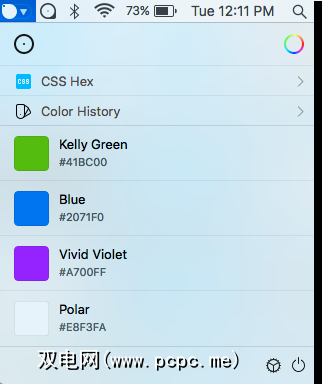
该下拉菜单包含一些不同的工具。作为Web开发人员或设计师,您知道选择正确的配色方案至关重要。这就是为什么除了跟踪您的颜色历史记录之外,Sip的下拉菜单还保留您的调色板。
不要错过Sip出色的味觉共享功能:您可以导出,通过电子邮件共享和甚至将它们转移到设计程序中。在Sip上选择一种颜色时,按 Cmd 键,该颜色将显示在您使用的软件上。目前支持流行的软件,例如Photoshop,Illustrator,Sketch,Xcode,Sublime等。
Sip的颜色编辑器还可以帮助您组织和调整颜色。选择重命名调色板,键入特定的颜色代码还是自定义颜色的色相,饱和度,亮度和透明度。
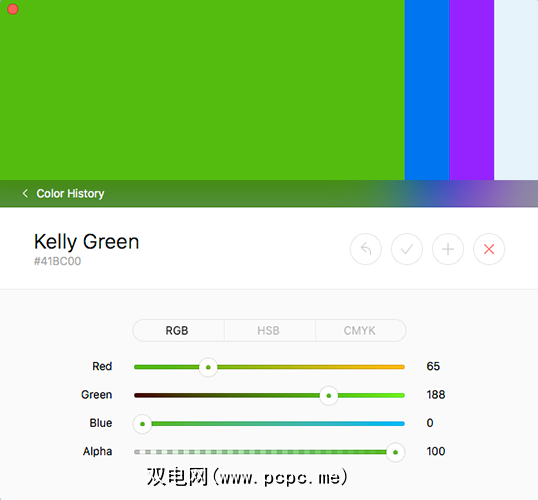
是否需要在旅途中快速更改调色板?别担心; Sip甚至可以同步到您的iPhone。
下载:Sip(免费试用,10美元)
5。 ColorSnapper 2
就像Sip一样,ColorSnapper 2是一个方便的菜单栏应用程序。它带有改进的放大镜,可以处理不同类型的显示和分辨率。这种高精度的放大镜可让您逐像素查看颜色。
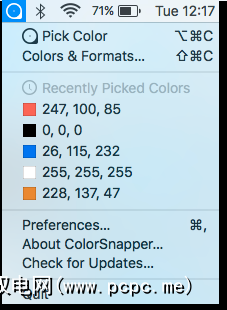
ColorSnapper 2会维护您最近选择的颜色的列表,并存储您标记为收藏的颜色。您可以通过方便地合并Apple的“颜色面板"来调整颜色的属性。
当您最终准备导出颜色时,该应用程序将提供多种格式。
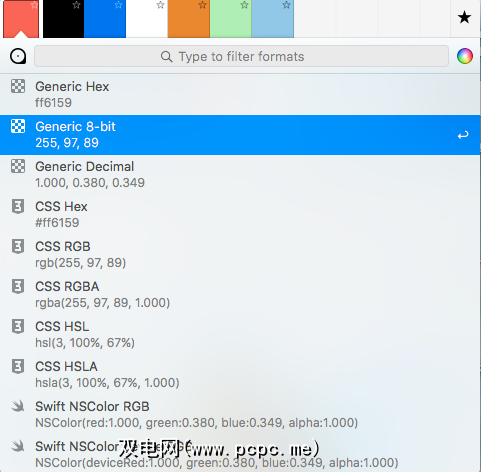
不要忘记将颜色的导出格式与首选的编码样式相匹配。 ColorSnapper 2可以更改代码,以满足Generic,Swift,CSS,UICoder,NSColor,Android,Java,OpenGL,CGColor和.NET的需求。
您可以使用免费的14-ColorColorSnapper 2试用日审。之后,您需要购买完整版本。
下载: ColorSnapper 2(免费试用,价格为9美元)
查找完美的调色板< /
当您能够确定屏幕上任何内容的颜色代码时,不确定性将不会受到影响。当您找不到某种颜色时,您的设计或网络开发项目就不必停顿下来。相反,下次您在浏览网络时发现灵感时,让这些颜色选择器之一帮助您构建调色板。
您是否惊讶于在Mac上找到Digital Color Meter应用程序?探索其他出色的内置Mac应用程序。









